学习SolidWorks最好的方法就是要SolidWorks教程+SolidWorks练习。也就是在看SolidWorks教程的同时,一定要做SolidWorks练习,才能手脑并用,将SolidWorks命令和设计融会贯通。而SolidWorks练习不要盲目的练习,不要说我画出来,就完了,画不出来就放弃了,其实做SolidWorks练习,重要的是我们要熟悉SolidWorks命令,已经每个命令的使用技巧,并且总结SolidWorks建模的原则和技巧,才能在后期设计工作中,少出错,高效率,总结才是练习的进一步提升。
今天分享的SolidWorks练习题是SolidWorks圆管补强圈的建模,其实不难,利用SolidWorks曲面模块完成。
SolidWorks圆管补强圈效果图
图纸
SolidWorks圆管补强圈建模步骤
1、打开SolidWorks软件,新建零件,然后【拉伸凸台】【前视基准面】画圆,直径:273;两侧对称:600;薄壁特征:5,向内。
2.【等距曲面】距离:0 就是复制曲面。
3.【上视基准面】画圆。
4.【曲面剪裁】保留紫色曲面。
5.【曲面拉伸】【上视基准面】转换实体引用108的圆;等距:220 ;成形到一面;
6.【曲面缝合】。
7.【圆角】圆角类型:面圆角;弦宽度:10 。
8.【加厚】向外加厚:4 。
9、上视基准面,草图绘制,直径126
10、特征-拉伸切除,成形到一面,选择圆柱面
11.完成。
以上就是关于SolidWorks练习题之圆管补强圈的建模步骤,仅供参考,希望大家可以多做练习,自我完成。下面给出SolidWorks练习题之罗马柱模型源文件供下载学习。
注:SolidWorks新手如果看图文版的SolidWorks练习题比较吃力,建议看我们的视频练习,会员高清视频可下载。
SolidWorks练习题之圆管补强圈源文件下载


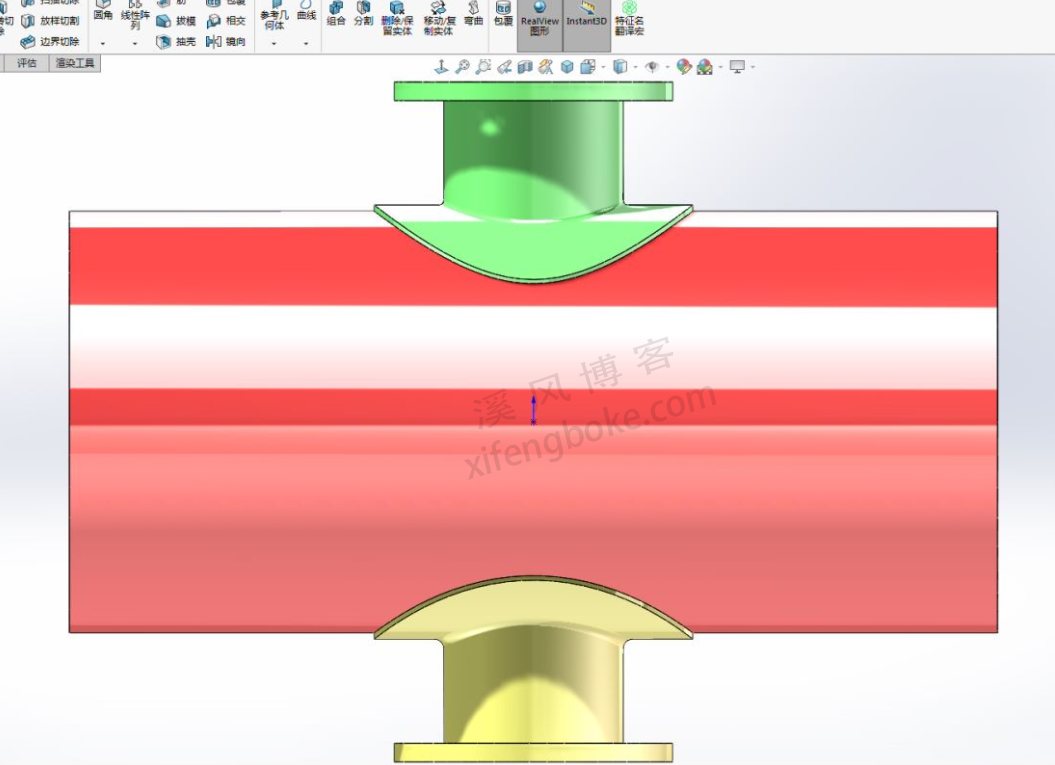
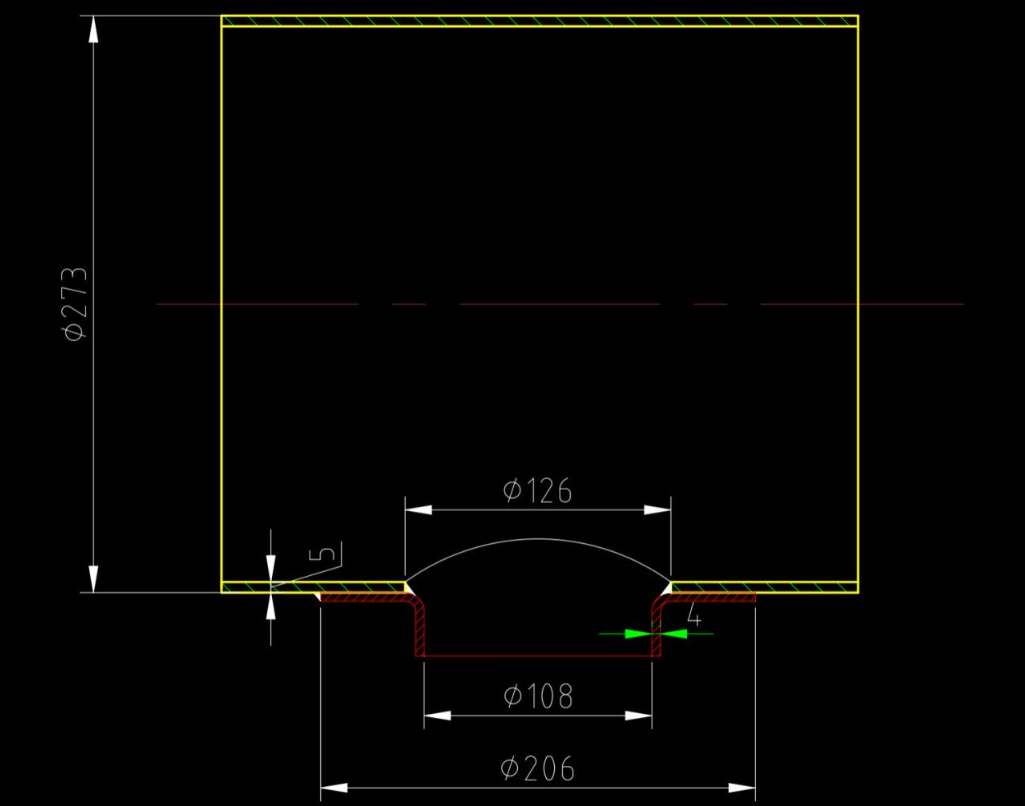

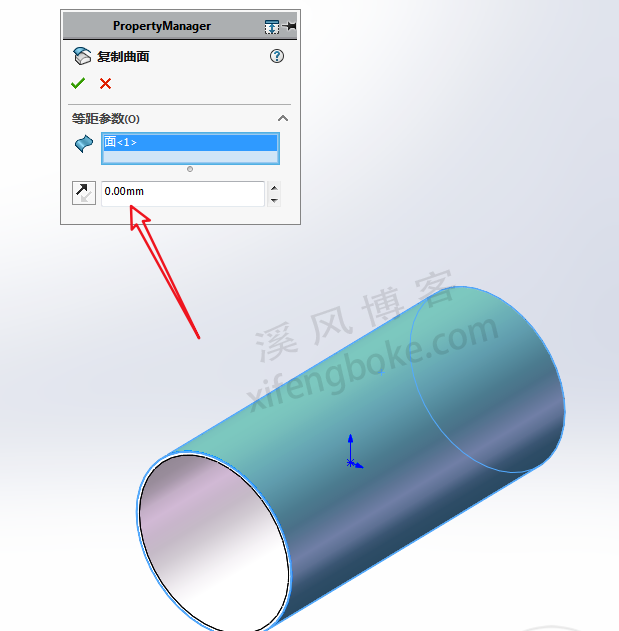
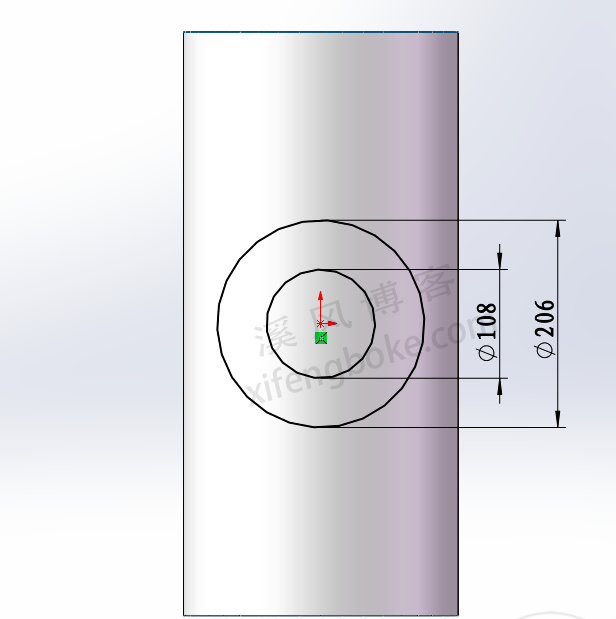




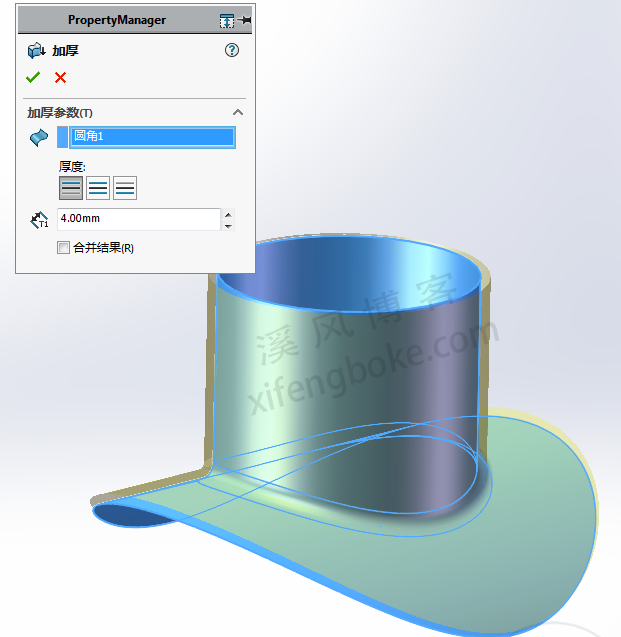
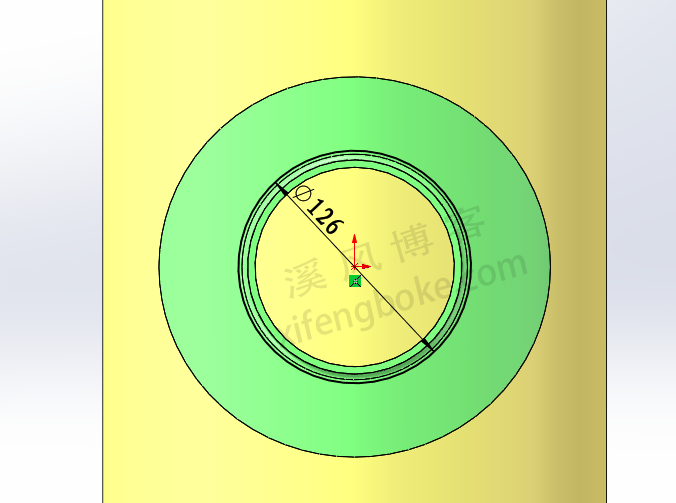

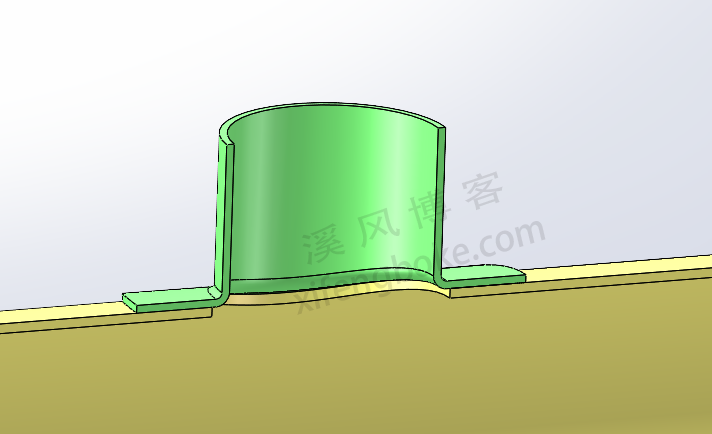











还没有评论,来说两句吧...